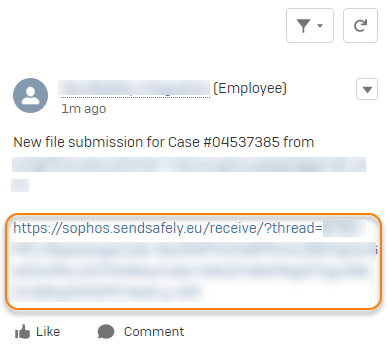ファイルの送信
ソフォスでの調査のためにファイルをアップロードできます。送信されたファイルがサポートケースに追加されます。
ファイルを送信する前に、ケースを作成する必要があります。詳細は、テクニカル サポート ケースを作成するおよびカスタマー/パートナーケアケースを作成するを参照してください。
送信したファイルを表示またはダウンロードする方法については、ファイルの表示またはダウンロードを参照してください。
次の点に注意してください。
- ステータスが「クローズ済み」のケースのファイルは送信できません。
- ステータスがオープンのケースのファイルを送信すると、ステータスが「ソフォスで調査中」に変わります。
- ステータスが「新規」のケースのファイルを送信すると、ステータスは 「新規」のままになります。
ファイルの準備
次の場合は、ソフォスサポートポータルにアップロードする前に、ファイルを ZIP ファイルに圧縮する必要があります。
- 複数のファイルをアップロードする場合。
- ファイルのサイズが100 GBを超えている。
- ファイルに拡張子がないか、拡張子が許可されていない。
次のファイル拡張子を使用できます。.7z, .bmp, .cab, .csv, .dll, .dmp, .doc, .docx, .etl, .gif, .har, .iso, .jpeg, .jpg, .log, .ods, .odt, .pcap, .pcapng, .pdf, .pml, .png, .rar, .sql, .tar, .tgz, .tiff, .txt, .xls, .xlsx, .zip
セキュリティ上の理由から、許可される拡張子のリストに .exe や .msi ファイルなどのプログラムファイルは含まれません。これらのファイルは、アップロードする前に必ず ZIP ファイルに圧縮してください。
ファイルのアップロード
制限事項
後でファイルを表示またはダウンロードするには、お客様自身がファイルのアップロードを行うと同時に、ケースの連絡先でもある必要があります。
ソフォス サポート ポータルにファイルをアップロードするには、次の手順に従います。
- サインインしていない場合は、ソフォスサポートにアクセスしてサインインします。
- 「ケース」をクリックします。
- ファイルを追加する必要のあるケースのケース番号を見つけてクリックします。ケースが開かれます。
-
「Upload a File」(ファイルのアップロード) をクリックします。
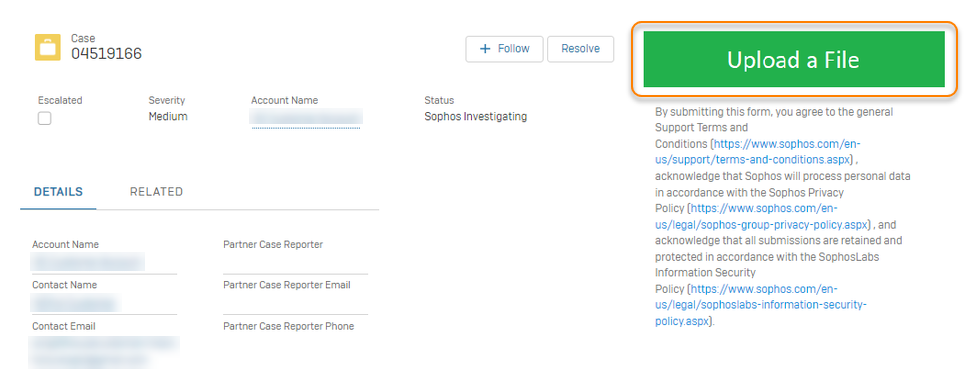
-
初めてファイルをアップロードする場合は、新しいブラウザタブでメールアドレスを確認するダイアログが開きます。
お客様のメールアドレスが確認済みの場合は、手順 12 に進みます。

-
ソフォスサポートポータルのメールアドレスを入力し、「送信」をクリックします。
CAPTCHA 認証を完了する必要がある場合もあります。
-
確認コードを記載したメールをお送りします。メールからコードをコピーします。
-
ソフォスサポートポータルで、ケースのページに戻り、 「メール確認コード」フィールドに確認コードを貼り付けます。
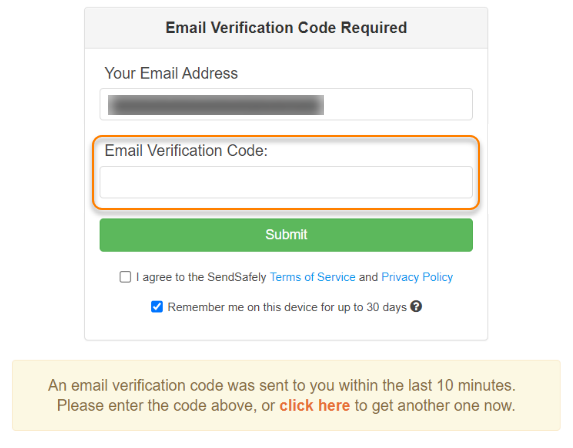
-
Sophos Central の利用規約とプライバシーポリシーに同意して、チェックボックスを選択します
チェックボックスを選択する前に、リンクをクリックしてドキュメントを読んでください。
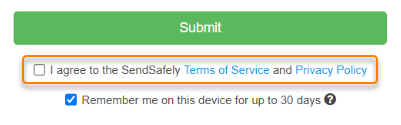
-
任意: このチェックボックスを選択すると、30日間の現在のデバイスでお客様を記憶します。
公共または共有デバイスからファイルをアップロードする場合は、このチェックボックスをオフにすることをお勧めします。
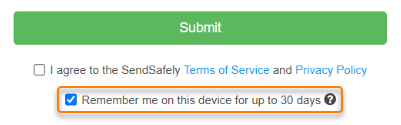
-
「送信」をクリックします。
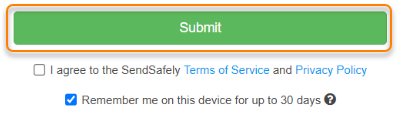
-
新しいブラウザタブに「安全なファイルドロップ」のダイアログが開きます。
このダイアログで、次のいずれかの方法を使用して、アップロードするファイルを選択します。
- ファイルをドロップ領域にドラッグします。
- ドロップ領域をクリックし、ダイアログでファイルを選択します。
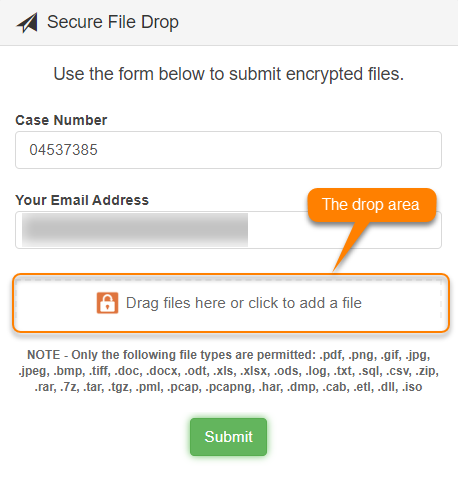
注
「 安全なファイルドロップ」ダイアログでは、ケース番号やメールアドレスを編集することはできません。別のケースまたはユーザーのファイルをアップロードするには、そのユーザーとしてサインインし、別のケースに対してここでの手順を繰り返します。
-
ファイルが完全にロードされるまで待ちます。「送信」をクリックします。
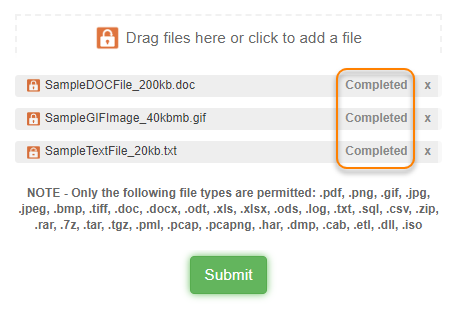
-
「ありがとうございます」メッセージが表示されたら、ファイルは正常に送信され、ケースに追加されました。
ソフォスサポートでは、ファイル送信をパッケージと呼びます。パッケージ ID は、「ありがとうございます」メッセージの下に「送信 ID」として表示されます。
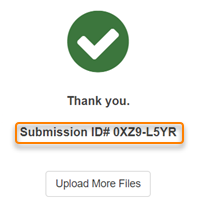
-
必要に応じて、 「さらにファイルをアップロード」をクリック し、前の手順を繰り返して別のファイルをアップロードします。
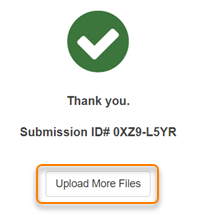
-
すべてのファイルをアップロードしたら、ケースのページに戻り、ページを更新します。ページには、ファイルへのリンクを含む安全なファイル転送の通知が表示されます。
この通知は、メールがケースの「取引先責任者名」 メールと一致する場合にのみ表示されます。